Копирование сделок в amoCRM
с сохранением истории
с сохранением истории
- Виджет позволяет создавать новую сделку из текущей;
- Сохраняется история коммуникаций, задачи, поля, примечания, письма;
- Создавайте несколько шаблонов копирования для разных задач;
- Копирование происходит вручную или автоматически.
Все преимущества виджета
- Шаблоны копированияКопирование сделки используется в разных целях. В каждой из них могут применяться различные сценарии копирования. Например:
- работа отдела продаж закончена, дальше со сделкой работает другой отдел;
- новая сделка из предыдущей, если клиент сделал такой же заказ;
- автоматическая сделка после завершения предыдущей для периодических покупок.
- Индвидуальные настройкиДля каждого шаблона можно настроить свои правила копирования:
- как будет называться новая сделка;
- в какой воронке будет создана сделка;
- кто будет новым ответственным;
- нужно ли сменить ответственного у контакта и компании;
- какие поля нужно сохранить для новой сделки, а какие лучше убрать;
- добавить примечание для вновь созданной сделки;
- добавить новый тег.
- Копирование истории сделки
Виджет скопирует всю доступную историю сделки и добавит данные в новую сделку:
- открытые задачи;
- закрытые задачи;
- примечания, в том числе системные;
- список товаров из сделки;
- СМС сообщения;
- товары, которые добавлены в сделку.
Максимальное количество всех сущностей истории - 500.
- Копирование полейВы можете добавить только те поля, значения которых нужно сохранять в новой сделке. Например, чтобы уберечь критичные данные от сотрудников.
- Автоматическое копирование сделкиДобавьте триггер копирования в цифровую воронку amoCRM. Например, при успешном завершении сделки сразу создается новая со всей историей.
Инструкция по настройке
Копирование происходит на основе шаблонов. Для начала работы необходимо:
- Создать шаблон копирования с нужными настройками;
- При ручном копировании выбрать шаблон из меню карточки сделки;
- Для автоматического копирования добавить шаблон в цифровую воронку.
Создание шаблона копирования
Перейдите в настройки amoCRM, пункт "Копирование сделки", создайте новое правило копирования.
Перейдите в настройки amoCRM, пункт "Копирование сделки", создайте новое правило копирования.
- Название правила — задайте понятное название, которое отобразится в виде пункта меню в карточке сделки;
- Наименование сделки — название новой сделки, в тексте можно использовать переменные;
- Этап создания — воронка и этап для новой сделки;
- Ответственный — ответственный за новую сделку. При необходимости можно сменить ответственного у контакта и компании, для этого отметьте соответствующие галочки;
- Копировать поля — список полей, значения которых попадут в новую сделку;
- Копировать историю — выберите нужные элементы, которые будут скопированы в новую сделку. Это могут быть: примечания, задачи, письма, товары, СМС и прикрепленные сущности.
- Добавить теги — можно добавить новый тег для сделки;
- Добавить примечание — текст примечания может содержать переменные;
- Сохранить дату создания сделки — данный флажок создаст новую сделку с той же датой создания, что у родительской сделки, это подтянет звонки и чаты в мессенджерах;
- Доступно для — выберите тех пользователей, которым доступно копирование по данному шаблону. Если пользователь не добавлен, то у него данный шаблон не отобразится.
Как скопировать сделку в amoCRM из карточки
Перейдите на страницу сделки → Нажмите на троеточие и выберите нужный шаблон. В данном случае — это "Отправить в производство".
После этого сделка сразу будет скопирована, а ссылка на новую сделку будет добавлена в ленту в виде примечания.
Если в настройках шаблона была указана настройка "Выбрать ответственного при копировании", то будет показан список пользователей, из которого нужно выбрать ответственного за новую сделку.
Перейдите на страницу сделки → Нажмите на троеточие и выберите нужный шаблон. В данном случае — это "Отправить в производство".
После этого сделка сразу будет скопирована, а ссылка на новую сделку будет добавлена в ленту в виде примечания.
Если в настройках шаблона была указана настройка "Выбрать ответственного при копировании", то будет показан список пользователей, из которого нужно выбрать ответственного за новую сделку.
Как копировать сделки автоматически
Автоматическое создание копии настраивается из цифровой воронки. Например, это можно сделать каждый раз, когда сделка завершается успешно и клиенту необходимо предложить повторную продажу через некоторое время.
Автоматическое создание копии настраивается из цифровой воронки. Например, это можно сделать каждый раз, когда сделка завершается успешно и клиенту необходимо предложить повторную продажу через некоторое время.
- Перейдите в настройки нужной воронки;
- На нужном этапе добавьте новый триггер виджета "Копирование сделок";
- Выберите нужный шаблон;
- Сохраните настройки триггера и цифровой воронки.
Стоимость виджета
Данный виджет доступен бесплатно в рамках "Бонусной программы"
Бонусная программа
Бесплатно
Всегда пока действует бонус
Обычная цена
99 ₽
в месяц за пользователя, минимум 5 пользователей
Решения для бизнеса, которые ежедневно используют более 9000 компаний.
Ускорьте работу с документами в amoCRM в 15 раз. Создавайте любой документ в amoCRM в один клик
Автоматическое распределение заявок в amoCRM, продавайте быстрее конкурентов
Любая автоматизация в amoCRM без программиста. Уберите рутину и сконцентрируйтесь на продажах
Звоните тем, кто открыл письмо с КП
и продавайте прямо сейчас: виджет автоматизирует почту в amoCRM
и продавайте прямо сейчас: виджет автоматизирует почту в amoCRM
21 виджет: запрет сделок без задач, быстрый поиск полях, фильтр ленты, запрет переноса задач...
Отправляйте информацию из amoCRM исполнителям в Телеграм, не добавляя их в CRM
Поиск дублирующихся контактов и компаний по любым полям с возможностью объединения
Храните все файлы клиентов в облаке GoogleDrive, не занимая место в amoCRM
Выгружайте все из amoCRM и синхронизируйте, создавайте сводные данные и графики.
